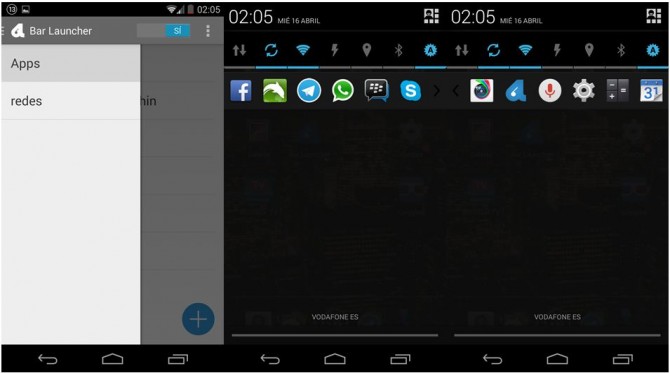Aunque la barra de notificaciones ya tiene como principal función presentar al usuario notas de todos los eventos que suceden en su móvil, ya sea, nuevos mensajes en cualquier red social o avisos de aplicaciones, gracias a su fácil uso muchos desarrolladores han optado por poner accesos directos a varios ajustes, por ejemplo, modo de sonido, brillo, configuración, Wi-Fi, etc.
Y aun este uso también ya le da un valor agregado a ese espacio, hay quienes aún buscan más, y es para ellos el artículo de hoy. En este tutorial te enseñaremos la forma más fácil de poner aplicaciones en la barra de notificaciones, así podrás acceder a ellas con un solo toque.
Requisitos para poner aplicaciones en la barra de notificaciones
Para que puedas poner tus aplicaciones en esta barra de tareas debes contar con el sistema operativo Android 4.0 o superior, los teléfonos con sistemas de menor terminación no podrán realizar esta guía.
También es necesario aclarar que para agregar los accesos directos a la barra de notificaciones no es necesario rootear Android en tu equipo, por lo que podrás hacerlo sin modificar el sistema.
Por ultimo deberás instalar la aplicación Bar Launcher desde la tienda Google Play en tu móvil o pulsando este enlace.
Como poner aplicaciones en la barra de notificaciones
Una vez que tengas instalada la aplicación Bar Launcher ábrela y verás una pantalla blanca más un botón azul con el símbolo +, presiónalo y selecciona una por una las aplicaciones que quieres en tu barra de notificaciones.
Cuando tengas todas las aplicaciones seleccionas en el programa ve hasta arriba y verás un interruptor que dice “No” muévelo con esto activarás los iconos en la barra superior, si te vas ajustes puedes seleccionar si quieres mostrar el icono de Bar Launcher o no, y también si quieres que las notificaciones vayan primero.
Así de fácil es poner aplicaciones en la barra de notificaciones, ¿Qué estas esperando para facilitar el manejo de tu móvil con este tutorial?